Настройка сайтов OneDrive
Сайты OneDrive можно настроить в Microsoft 365 или с помощью модели надстройки (в общем случае) на основе требований организации. Фактические методы выполнения этой настройки отличаются от сценария в локальной среде, так как можно использовать только методы модели надстройки.
Важно!
Это применяется только к классическому интерфейсу OneDrive в SharePoint Online. Если используется новый интерфейс по умолчанию, эта возможность не поддерживается. Современные или новые интерфейсы OneDrive не поддерживают настраиваемую фирменную символику. Администраторы клиента могут управлять интерфейсом по умолчанию из параметров администрирования SharePoint Online.
Шаблоны для выделенных и локальных служб идентичны методам модели надстройки с отличиями, связанными с возможностью применения технологий.
Зачем настраивать сайты OneDrive?
Существует большое количество аспектов для применения настроек к сайтам OneDrive. Вы можете настроить эти сайты, так как это сайты SharePoint, но всегда следует учитывать краткосрочное и долгосрочное влияние настроек.
Ниже приведены общие рекомендации по настройке сайтов OneDrive.
- Применяйте настройки фирменной символики с помощью тем Microsoft 365 или механизма тем сайта SharePoint.
- Если обработчиков тем недостаточно, можно настроить некоторые параметры CSS с помощью альтернативных параметров CSS.
- Избегайте настройки сайтов OneDrive с помощью пользовательских страниц master, так как это приводит к дополнительным долгосрочным затратам и проблемам при будущих обновлениях.
- В большинстве случаев можно реализовать все распространенные сценарии использования фирменной символики с помощью тем и альтернативной таблицы CSS.
- Если вы решили использовать пользовательские эталонные страницы, будьте готовы применять изменения к сайтам при применении значительных функциональных обновлений в Microsoft 365.
- Можно использовать внедрение JavaScript, чтобы изменять или скрывать функциональные возможности на сайте.
- С помощью CSOM можно управлять, например, языком или региональными параметрами на сайтах OneDrive (см. новые API).
- Мы не рекомендуем использовать типы контента и столбцы сайтов На сайтах OneDrive. Используйте сайты OneDrive для личных неструктурированных данных и документов. Используйте сайты групп и сайты совместной работы для корпоративных данных и документов, где можно применять любые политики управления сведениями и метаданные.
Настройки поддерживаются в Microsoft 365, и вы сможете продолжить их использование на сайтах OneDrive. Мы просто хотим убедиться, что вы учитываете влияние этих настроек с точки зрения работы и обслуживания. Это не является конкретным для SharePoint, а скорее является правилом для любого ИТ-решения, созданного на любой платформе.
Ниже приведен пример сайта OneDrive, настроенного с помощью предыдущих рекомендаций. В этом случае конечный результат достигается с помощью сочетания тем Microsoft 365, темы сайта и использования шаблона внедрения JavaScript.
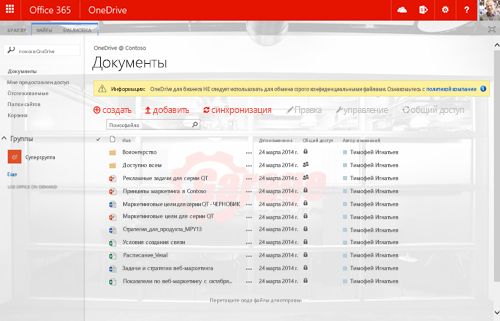
Трудности с применением настроек сайта OneDrive
Каждый сайт OneDrive в настоящее время использует такую же архитектуру, как личный сайт или "Мои сайты", использовавшуюся в SharePoint 2007 и SharePoint 2010. Это означает, что каждый сайт OneDrive является собственным семейством веб-сайтов, и у нас нет централизованного расположения для применения фирменной символики или других настроек.
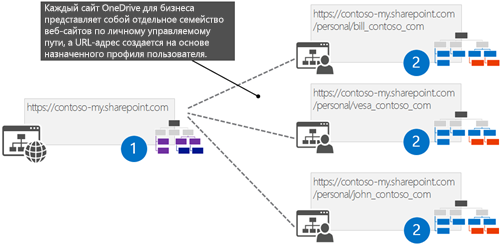
Классическое решение, использовавшееся для применения нужных настроек к сайтам OneDrive, было основано на ассоциации компонентов на уровне фермы. Это означало, что требовалось развертывание решения фермы для фермы SharePoint и использование платформы компонентов для связывания пользовательского компонента, который нужно активировать, при каждом создании личного сайта, который затем отвечал за применение нужных настроек.
Этот подход не работает в Microsoft 365, так как он требует развертывания решения фермы, а это невозможно с сайтами Microsoft 365. Поэтому нужно рассмотреть другие варианты применения необходимых изменений к сайтам.
В Microsoft 365 не возникло централизованного события, к которому можно было бы присоединить пользовательский код при создании сайта OneDrive. Поэтому нам нужно подумать об альтернативных решениях, что характерно для подходов к модели надстроек. Не застряйте на старых моделях; подумать о том, как достичь того же конечного результата с помощью новых API и технологий. С точки зрения требований на самом деле не имеет значения, как мы применяем настройки к сайтам, если они применяются, так как бизнес-требование заключается не в использовании скрепления функций, а в применении необходимых настроек с помощью любого поддерживаемого технического механизма.
Варианты для применения настроек
Есть четыре различных механизма применения централизованных настроек к сайтам OneDrive в Microsoft 365. Вы также можете рассмотреть вариант вручную в качестве пятого, но в случае с сотнями или тысячами сайтов OneDrive использование параметра вручную нереально. Доступны следующие варианты:
- Параметры на уровне набора Microsoft 365 (темы Microsoft 365 и другие параметры)
- Скрытая часть приложения с контекстом пользователя
- Предварительное создание и применение конфигурации
- Удаленное задание таймера на основе обновлений профилей пользователей
У каждого из этих вариантов есть преимущества и недостатки, и оптимальный выбор зависит от подробных бизнес-требований. Вы также можете применить некоторые параметры из уровня набора Office 365, но вам понадобятся более конкретные сведения, поэтому потребуются фактические настройки.
Параметры на уровне набора Microsoft 365
Microsoft 365 — это больше, чем просто SharePoint. Вы можете найти другие службы, которые не основаны на архитектуре SharePoint, такие как Delve и Yammer. Это означает, что корпоративная фирменная символика и конфигурация — это не только управление тем, что у нас есть на сайтах SharePoint; вместо этого мы должны думать об общем взаимодействии с конечными пользователями и о том, как обеспечить согласованные конфигурации в разных службах.
Классическим примером этих корпоративных требований является применение фирменной символики. Для этих целей уже добавлены темы Microsoft 365, которые можно использовать для управления фирменной символикой на некотором уровне.
На следующей схеме показаны текущие параметры для тем Microsoft 365, которые можно применять во всех службах Microsoft 365.
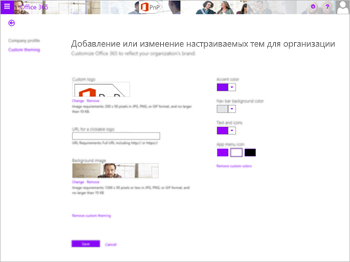
Так как по умолчанию параметры темы Office 365 управляют панелью набора сайтов OneDrive, вы, скорее всего, будете использовать эти параметры вместе с другими параметрами, чтобы обеспечить по крайней мере правильные элементы фирменной символики на сайтах OneDrive. Обратите внимание, что при выполнении изменения, например параметров темы Office 365 в средстве администрирования Office 365, проходит довольно много времени, прежде чем параметры применяются для сайтов OneDrive, поэтому будьте терпеливы.
Скрытая часть приложения с контекстом пользователя
Этот способ использует централизованную начальную страницу как расположение для начала процесса нужной настройки. Это означает, что требуется одно централизованное расположение, например домашняя страница интрасети организации, на которую всегда попадают пользователи после открытия браузеров. Это типичный процесс для средних и крупных предприятий, где целевая страница организации контролируется с помощью параметров групповая политика в Active Directory. Это гарантирует, что конечные пользователи не смогут переопределить страницу приветствия по умолчанию в браузерах, присоединенных к домену компании.
Когда пользователь попадает на сайт интрасети, скрытая часть приложения на странице запускает процесс настройки. В действительности она также может отвечать за все создание сайта OneDrive, так как обычно пользователю необходимо один раз посетить сайт OneDrive перед началом процесса создания сайта. Скрытая часть приложения содержит страницу из надстройки, размещаемой у поставщика в Azure. Эта страница отвечает за начало процесса настройки.
Рассмотрим подробнее логическую структуру этого способа.
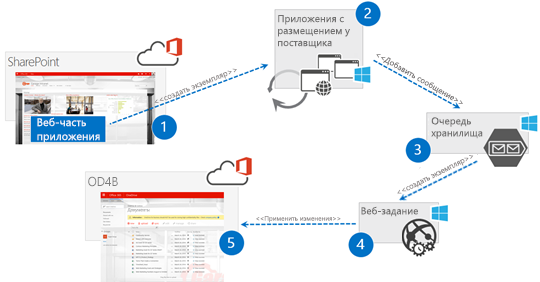
- Поместите скрытую часть приложения на централизованном сайте, куда попадают пользователи. Обычно это начальная страница корпоративной интрасети.
- Часть приложения содержит страницу из надстройки, размещаемой у поставщика, на которой в серверном коде в коде начинается процесс настройки путем добавления необходимых метаданных в очередь службы хранилища Azure. Это означает, что эта страница получает только запрос на настройку, но на самом деле не применяет никаких изменений для поддержания нормального времени обработки.
- Это действительная служба хранилища Azure, получающая сообщения на постановку в очередь для обработки. Таким образом, процесс управления настройкой можно обрабатывать асинхронно, чтобы не иметь значения, как долго конечный пользователь остается на первой странице интрасети. Если бы процесс настройки был синхронным, завершение выполнения действий на странице зависело бы от сохранения пользователем открытого браузера на начальной странице интрасети. Такой пользовательский интерфейс был бы далек от оптимального.
- Веб-задание подключается для следовать очереди службы хранилища Azure, которая вызывается при размещении нового элемента в очереди хранилища. Это веб-задание получает необходимые параметры и метаданные от сообщения очереди для доступа к правильному семейству веб-сайтов. Веб-задание использует маркер только для приложения и получает разрешения, необходимые для операций с семействами веб-сайтов на уровне клиента.
- Фактические настройки применяются по одному к сайтам пользователей, посетивших начальную страницу интрасети для запуска процесса.
Это наиболее надежный процесс для обеспечения правильных настроек на сайтах OneDrive. Вы можете легко добавить в процесс логику настройки управления версиями, которая применяет все необходимые обновления к сайтам OneDrive, когда требуется обновление и пользователь в следующий раз посещает интерфейсную страницу интрасети. Однако для этого варианта требуется централизованное расположение, куда попадают конечные пользователи.
Если вы знакомы с классическими моделями разработки SharePoint с решениями фермы, этот процесс аналогичен одноразовому выполнению заданий таймера.
Предварительное создание и применение конфигурации
Этот вариант зависит от предварительного создания сайтов OneDrive перед доступом к ним пользователей. Этого можно достичь с помощью относительно нового API, который предоставляет нам способ создания сайтов OneDrive для определенных пользователей в пакетном процессе с помощью CSOM или REST. Нужный код можно запустить с помощью скрипта PowerShell или написания фактического кода, вызывающего удаленные API.
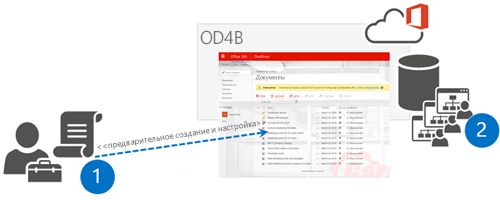
- Администратор использует API удаленного создания, чтобы создать для пользователей сайты OneDrive, и применяет нужные настройки к сайтам OneDrive в рамках скрипта.
- Фактические сайты OneDrive создаются в Microsoft 365 для конкретных пользователей и связаны с их профилями.
Хотя это надежный процесс, вам требуется управлять новыми пользователями и обновлять их вручную, что может означать дополнительную работу по сравнению с использованием способа со скрытой частью приложения. Тем не менее, это допустимый подход, и он особенно полезен, если вы переходите с какого-то другого решения для совместного использования файлов в OneDrive и хотите избежать того, чтобы пользователи не обращались к сайту OneDrive один раз, прежде чем начнется фактическое создание сайта.
Удаленное задание таймера на основе обновлений профилей пользователей
Этот способ подразумевает сканирование профилей пользователей и проверку, для кого из них сайт OneDrive был создан, с последующим применением нужных изменений к сайтам. Это будет означать выполнение запланированных заданий за пределами SharePoint, которые периодически проверяют состояние и выполняют необходимые настройки. Запланированные задания могут выполняться как веб-задания в Azure или скрипты PowerShell в собственном планировщике Windows. Очевидно, что масштаб развертывания оказывает огромное влияние на выбранный параметр планирования.
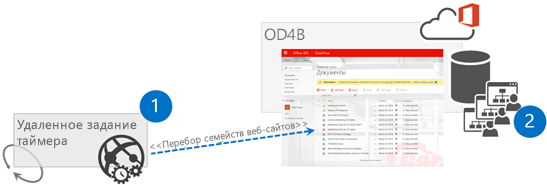
- Запускается запланированная задача, получающая доступ к профилям пользователей, чтобы проверить, у кого есть подготовленные сайты OneDrive.
- Фактические сайты настраиваются по одному с учетом бизнес-требований.
Одним из ключевых недостатков этого варианта является явная возможность ситуации, когда пользователи могут открыть сайты OneDrive до применения настроек. В то же время этот параметр является интересной надстройкой для других вариантов, чтобы убедиться, что конечные пользователи не изменили необходимые параметры на сайтах или проверка, что содержимое сайта OneDrive соответствует политикам компании.
См. также
- Настройка сайтов OneDrive для бизнеса с помощью модели приложений (запись блога)
- Классическая веб-часть приложения и процесс синхронизации для настройки сайта OneDrive (GitHub)
- Предварительное создание сайтов OneDrive для пользователей
- Решения для создания фирменного стиля и настройки страниц на сайтах SharePoint
- Подготовка сайтов и применение к ним фирменных стилей для SharePoint